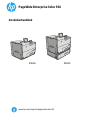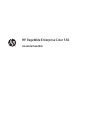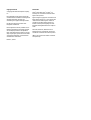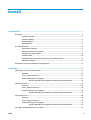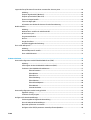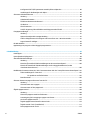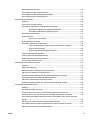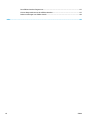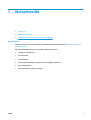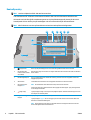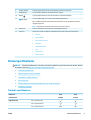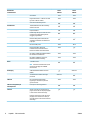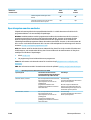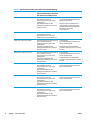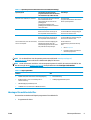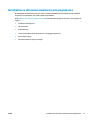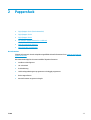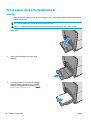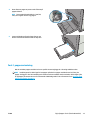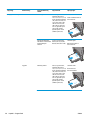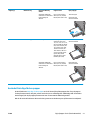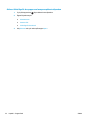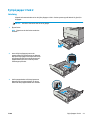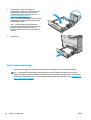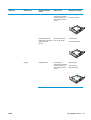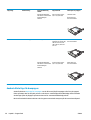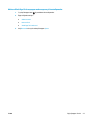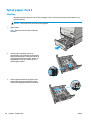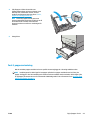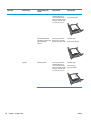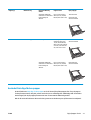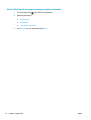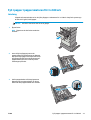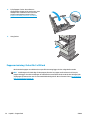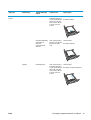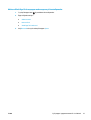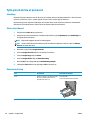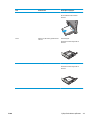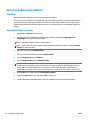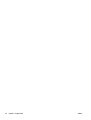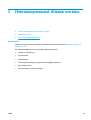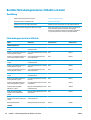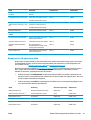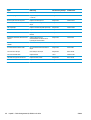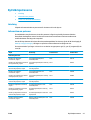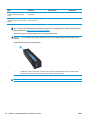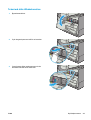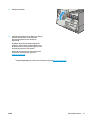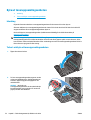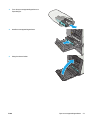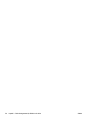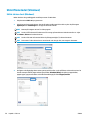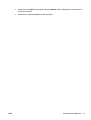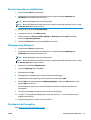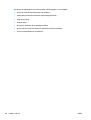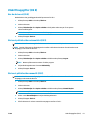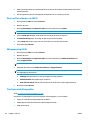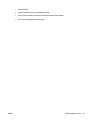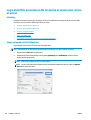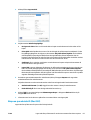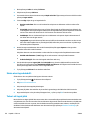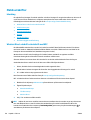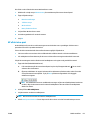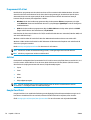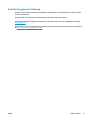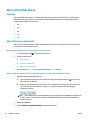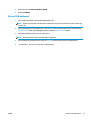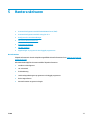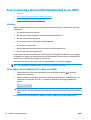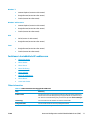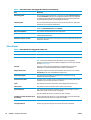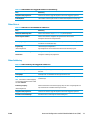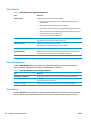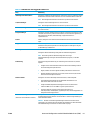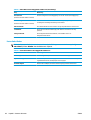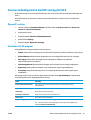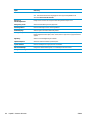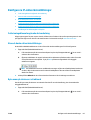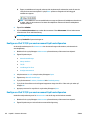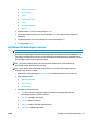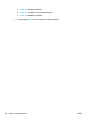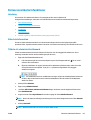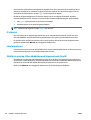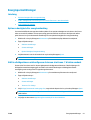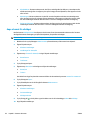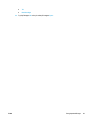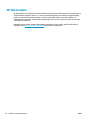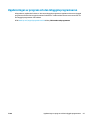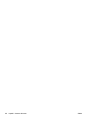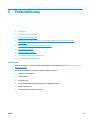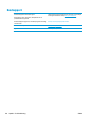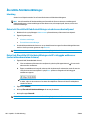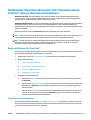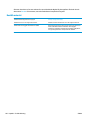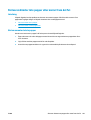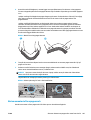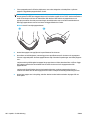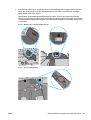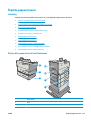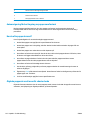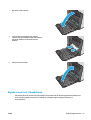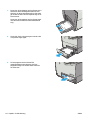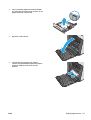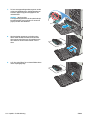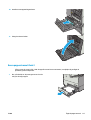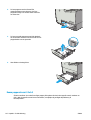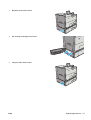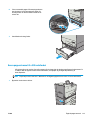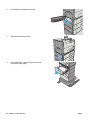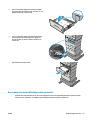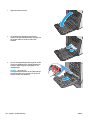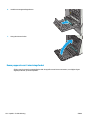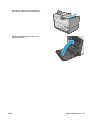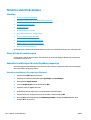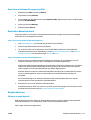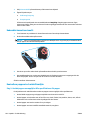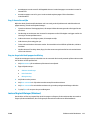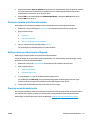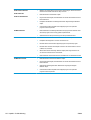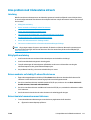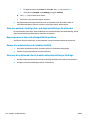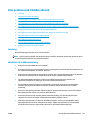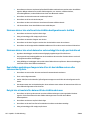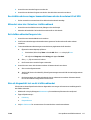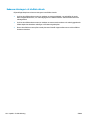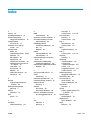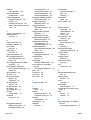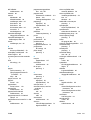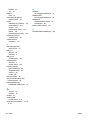HP PageWide Enterprise Color 556 series Användarmanual
- Typ
- Användarmanual

PageWide Enterprise Color 556
www.hp.com/support/pagewidecolor556
556xh556dn
Officejet Enterprise Color X556
Officejet Enterprise Color X556
Användarhandbok


HP PageWide Enterprise Color 556
Användarhandbok

Copyright och licens
© Copyright 2016 HP Development Company,
L.P.
Det är förbjudet att reproducera, ändra eller
översätta den här handboken utan föregående
skriftligt medgivande, förutom i den
utsträckning som upphovsrättslagen tillåter.
Den här informationen kan ändras utan
föregående meddelande.
De enda garantierna för HP-produkterna och -
tjänsterna fastställs i de uttryckliga garantier
som medföljer produkterna och tjänsterna.
Inget i detta dokument ska tolkas som att det
utgör en ytterligare garanti. HP kan inte hållas
ansvarigt för tekniska fel, korrekturfel eller
utelämnanden i dokumentet.
Edition 2, 3/2019
Varumärken
Adobe
®
, Adobe Photoshop
®
, Acrobat
®
och
PostScript
®
är varumärken som tillhör Adobe
Systems Incorporated.
Apple och Apple-logotypen är varumärken som
tillhör Apple Computer, Inc. och är registrerade
i USA och andra länder/regioner. iPod är ett
varumärke som tillhör Apple Computer, Inc.
iPod får endast kopieras lagenligt eller med
tillstånd från rättighetsinnehavaren. Stjäl inte
musik.
Microsoft®, Windows®, Windows® XP och
Windows Vista® är amerikanska registrerade
varumärken som tillhör Microsoft Corporation.
UNIX
®
är ett registrerat varumärke som tillhör
The Open Group.

Innehåll
1 Skrivaröversikt ............................................................................................................................................. 1
Skrivarvyer ............................................................................................................................................................. 2
Skrivarens framsida ............................................................................................................................ 2
Skrivarens baksida .............................................................................................................................. 3
Gränssnittsportar ................................................................................................................................ 3
Kontrollpanelvy ................................................................................................................................... 4
Skrivarspecifikationer ........................................................................................................................................... 5
Tekniska specifikationer ..................................................................................................................... 5
Operativsystem som kan användas .................................................................................................... 7
Lösningar för mobila utskrifter ........................................................................................................... 9
Skrivarens mått ................................................................................................................................. 10
Effektförbrukning, elektriska specifikationer och akustisk emission ............................................. 14
Område för driftmiljö ........................................................................................................................ 14
Installation av skrivarens maskinvara och programvara ................................................................................... 15
2 Pappersfack ................................................................................................................................................ 17
Fyll på papper i fack 1 (flerfunktionsfack) .......................................................................................................... 18
Inledning ............................................................................................................................................ 18
Fack 1, pappersorientering ............................................................................................................... 19
Använda Växla läge för brevpapper ................................................................................................. 21
Aktivera Växla läge för brevpapper med menyerna på kontrollpanelen ...................... 22
Fyll på papper i fack 2 .......................................................................................................................................... 23
Inledning ............................................................................................................................................ 23
Fack 2, pappersorientering ............................................................................................................... 24
Använda Växla läge för brevpapper ................................................................................................. 26
Aktivera Växla läge för brevpapper med menyerna på kontrollpanelen ...................... 27
Fyll på papper i fack 3 .......................................................................................................................................... 28
Inledning ............................................................................................................................................ 28
Fack 3, pappersorientering ............................................................................................................... 29
Använda Växla läge för brevpapper ................................................................................................. 31
Aktivera Växla läge för brevpapper med menyerna på kontrollpanelen ...................... 32
Fyll i papper i pappersmataren för 3 x 500 ark ................................................................................................... 33
SVWW iii

Inledning ............................................................................................................................................ 33
Pappersorientering i facket för 3 x 500 ark ..................................................................................... 34
Använda Växla läge för brevpapper ................................................................................................. 36
Aktivera Växla läge för brevpapper med menyerna på kontrollpanelen ...................... 37
Fylla på och skriva ut på kuvert .......................................................................................................................... 38
Inledning ............................................................................................................................................ 38
Skriva ut på kuvert ............................................................................................................................ 38
Kuvertorientering .............................................................................................................................. 38
Fyll på och skriv ut på etiketter ........................................................................................................................... 40
Inledning ............................................................................................................................................ 40
Manuell matning av etiketter ........................................................................................................... 40
Etikettorientering .............................................................................................................................. 41
3 Förbrukningsmaterial, tillbehör och delar ..................................................................................................... 43
Beställa förbrukningsmaterial, tillbehör och delar ............................................................................................ 44
Beställning ........................................................................................................................................ 44
Förbrukningsmaterial och tillbehör .................................................................................................. 44
Komponenter för egenreparation .................................................................................................... 45
Byt bläckpatronerna ............................................................................................................................................ 47
Inledning ............................................................................................................................................ 47
Information om patroner .................................................................................................................. 47
Ta bort och sätta tillbaka kassetten ................................................................................................. 49
Byta ut toneruppsamlingsenheten ..................................................................................................................... 52
Inledning ............................................................................................................................................ 52
Ta bort och byta ut toneruppsamlingsenheten ............................................................................... 52
4 Skriv ut ....................................................................................................................................................... 55
Utskriftsmetoder (Windows) ............................................................................................................................... 56
Så här skriver du ut (Windows) ......................................................................................................... 56
Skriva ut på båda sidor automatiskt (Windows) .............................................................................. 58
Skriva ut på båda sidor manuellt (Windows) .................................................................................... 58
Skriva ut flera sidor per ark (Windows) ............................................................................................ 59
Välja papperstyp (Windows) ............................................................................................................. 59
Ytterligare utskriftsuppgifter ........................................................................................................... 59
Utskriftsuppgifter (OS X) ..................................................................................................................................... 61
Hur du skriver ut (OS X) ..................................................................................................................... 61
Skriva ut på båda sidor automatiskt (OS X) ...................................................................................... 61
Skriva ut på båda sidor manuellt (OS X) ........................................................................................... 61
Skriva ut flera sidor per ark (OS X) .................................................................................................... 62
Välj papperstyp (OS X) ....................................................................................................................... 62
Ytterligare utskriftsuppgifter ........................................................................................................... 62
iv SVWW

Lagra utskrifter på skrivaren för att skriva ut senare eller skriva ut privat ...................................................... 64
Inledning ............................................................................................................................................ 64
Skapa en lagrad utskrift (Windows) ................................................................................................. 64
Skapa en sparad utskrift (Mac OS X) ................................................................................................. 65
Skriva ut en lagrad utskrift ............................................................................................................... 66
Ta bort ett lagrat jobb ....................................................................................................................... 66
Information som skickas till skrivaren för utskriftsredovisning ..................................................... 67
Mobila utskrifter .................................................................................................................................................. 68
Inledning ............................................................................................................................................ 68
Wireless Direct-utskrift och utskrift med NFC .................................................................................. 68
HP ePrint via e-post .......................................................................................................................... 69
Programmet HP ePrint ...................................................................................................................... 70
AirPrint ............................................................................................................................................... 70
Google Cloud Print ............................................................................................................................. 70
Androids inbyggda utskriftslösning ................................................................................................. 71
Skriv ut från USB-porten ..................................................................................................................................... 72
Inledning ............................................................................................................................................ 72
Aktiva USB-porten för utskrift .......................................................................................................... 72
Skriv ut USB-dokument ..................................................................................................................... 73
5 Hantera skrivaren ........................................................................................................................................ 75
Avancerad konfiguration med HP Embedded Web Server (EWS) ....................................................................... 76
Inledning ............................................................................................................................................ 76
Så här öppnar du den inbäddade HP-webbservern (EWS) ............................................................... 76
Funktioner i den inbäddade HP-webbservern .................................................................................. 77
Fliken Information .......................................................................................................... 77
Fliken Allmänt ................................................................................................................. 78
Fliken Skriv ut ................................................................................................................. 79
Fliken Felsökning ............................................................................................................ 79
Fliken Säkerhet ............................................................................................................... 80
Fliken HP-webbtjänster .................................................................................................. 80
Fliken Nätverk ................................................................................................................. 80
Listan Andra länkar ......................................................................................................... 82
Avancerad konfiguration med HP-verktyg för OS X ........................................................................................... 83
Öppna HP-verktyg ............................................................................................................................. 83
Funktioner för HP-program .............................................................................................................. 83
Konfigurera IP-nätverksinställningar ................................................................................................................. 85
Friskrivningsklausul angående skrivardelning ................................................................................ 85
Visa och ändra nätverksinställningar ............................................................................................... 85
Byta namn på skrivaren i ett nätverk ............................................................................................... 85
Konfigurera IPv4 TCP/IP-parametrar manuellt på kontrollpanelen ............................................... 86
SVWW v

Konfigurera IPv6 TCP/IP-parametrar manuellt på kontrollpanelen ............................................... 86
Inställningar för länkhastighet och duplex ...................................................................................... 87
Skrivarens säkerhetsfunktioner ......................................................................................................................... 89
Inledning ............................................................................................................................................ 89
Säkerhetsinformation ....................................................................................................................... 89
Tilldela ett administratörslösenord ................................................................................................. 89
IP-säkerhet ........................................................................................................................................ 90
Låsa formaterare .............................................................................................................................. 90
Stöd för kryptering: Säkra hårddiskar med höga prestanda från HP .............................................. 90
Energisparinställningar ....................................................................................................................................... 91
Inledning ............................................................................................................................................ 91
Optimera hastighet eller energianvändning .................................................................................... 91
Ställ in vilolägestimern och konfigurera skrivaren så att max. 1 W ström används ...................... 91
Ange schemat för viloläget ............................................................................................................... 92
HP Web Jetadmin ................................................................................................................................................. 94
Uppdateringar av program och den inbyggda programvaran ............................................................................ 95
6 Problemlösning ........................................................................................................................................... 97
Kundsupport ........................................................................................................................................................ 98
Kontrollpanelens hjälpsystem ............................................................................................................................ 99
Återställa fabriksinställningar .......................................................................................................................... 100
Inledning .......................................................................................................................................... 100
Metod ett: Återställa till fabriksinställningar via skrivarens kontrollpanel .................................. 100
Metod två: Återställa till fabriksinställningar via HP:s inbyggda webbserver (endast
nätverksanslutna skrivare) ............................................................................................................. 100
Meddelandet "Kassetten nästan slut" eller "Kassetten nästan helt slut" visas på skrivarens kontrollpanel 101
Ändra inställningar för "Snart slut" ................................................................................................ 101
För produkter med faxfunktioner ................................................................................ 101
Beställ material ............................................................................................................................... 102
Skrivaren hämtar inte papper eller matar fram det fel .................................................................................... 103
Inledning .......................................................................................................................................... 103
Skrivaren matar inte in papper ....................................................................................................... 103
Skrivaren matar in flera pappersark .............................................................................................. 105
Åtgärda papperstrassel ..................................................................................................................................... 109
Inledning .......................................................................................................................................... 109
Platser där papperstrassel kan förekomma .................................................................................. 109
Autonavigering för borttagning av papper som fastnat ................................................................ 110
Har du ofta papperstrassel? ........................................................................................................... 110
Åtgärda papperstrassel innanför vänster lucka ............................................................................ 110
Åtgärda trassel i fack 1 (kombifacket) ........................................................................................... 111
Rensa papperstrassel i fack 2 ......................................................................................................... 115
vi SVWW

Rensa papperstrassel i fack 3 ......................................................................................................... 116
Rensa papperstrassel i 3 x 500-arksfacket .................................................................................... 119
Rensa papperstrassel i bläckuppsamlingsområdet ....................................................................... 121
Rensa papperstrassel i utmatningsfacket ..................................................................................... 124
Förbättra utskriftskvaliteten ............................................................................................................................ 126
Inledning .......................................................................................................................................... 126
Skriva ut från ett annat program .................................................................................................... 126
Kontrollera inställningen för utskriftsjobbets papperstyp ........................................................... 126
Kontrollera inställningen för papperstyp (Windows) .................................................. 126
Kontrollera inställningen för papperstyp (OS X) ......................................................... 127
Kontrollera kassettstatusen ........................................................................................................... 127
Rengöra skrivaren ........................................................................................................................... 127
Skriva ut en rengöringssida .......................................................................................... 127
Undersöka kassetten visuellt ......................................................................................................... 128
Kontrollera papperet och utskriftsmiljön ...................................................................................... 128
Steg 1: Använd papper som uppfyller HP:s specifikationer för papper ...................... 128
Steg 2: Kontrollera miljön ............................................................................................ 129
Steg tre: Ange individuell pappersinställning .............................................................. 129
Justera färginställningar (Windows) .............................................................................................. 129
Skriva ut och tolka utskriftskvalitetssidan .................................................................................... 131
Kalibrera skrivaren för att justera färgerna ................................................................................... 131
Prova en annan skrivardrivrutin ..................................................................................................... 131
Lösa problem med trådanslutna nätverk ......................................................................................................... 133
Inledning .......................................................................................................................................... 133
Dålig fysisk anslutning .................................................................................................................... 133
Datorn använder en felaktig IP-adress för skrivaren .................................................................... 133
Datorn kan inte kommunicera med skrivaren ................................................................................ 133
Skrivaren använder felaktiga länk- och duplexinställningar för nätverket .................................. 134
Nya programvaror kan orsaka kompatibilitetsproblem ................................................................ 134
Datorn eller arbetsstationen är felaktigt inställd .......................................................................... 134
Skrivaren är avaktiverad eller så är andra nätverksinställningar felaktiga .................................. 134
Lösa problem med trådlösa nätverk ................................................................................................................. 135
Inledning .......................................................................................................................................... 135
Checklista för trådlös anslutning ................................................................................................... 135
Skrivaren skriver inte ut efter att den trådlösa konfigurationen är slutförd ................................ 136
Skrivaren skriver inte ut och datorn har en brandvägg från tredje part installerad ..................... 136
Den trådlösa anslutningen fungerar inte efter att den trådlösa routern eller skrivaren har
flyttats ............................................................................................................................................. 136
Det går inte att ansluta fler datorer till den trådlösa skrivaren .................................................... 136
Den trådlösa skrivaren tappar kommunikationen när den är ansluten till ett VPN ...................... 137
Nätverket visas inte i listan över trådlösa nätverk ........................................................................ 137
SVWW vii

Det trådlösa nätverket fungerar inte ............................................................................................. 137
Göra ett diagnostiskt test av det trådlösa nätverket .................................................................... 137
Reducera störningar i ett trådlöst nätverk ..................................................................................... 138
Index ........................................................................................................................................................... 139
viii SVWW

1 Skrivaröversikt
●
Skrivarvyer
●
Skrivarspecifikationer
●
Installation av skrivarens maskinvara och programvara
Mer information:
Följande information är korrekt vid publiceringstillfället. Aktuell information finns i
www.hp.com/support/
pagewidecolor556.
HP:s heltäckande hjälp för skrivaren innehåller följande information:
●
Installera och konfigurera
●
Lär och använd
●
Problemlösning
●
Ladda ned uppdateringar av programvara och inbyggd programvara
●
Delta i supportforum
●
Hitta information om garanti och regler
SVWW 1

Skrivarvyer
●
Skrivarens framsida
●
Skrivarens baksida
●
Gränssnittsportar
●
Kontrollpanelvy
Skrivarens framsida
O
fficejet Enterprise Color X556
5
6
7
4
3
2
1
9
8
10
11
1 Kontrollpanel med färgpekskärm (kan fällas upp för tydligare visning)
2 Hårdvaruintegreringsplats (för anslutning av tillbehör och enheter från tredje part)
3 Utmatningslucka
4 Utmatningsfack
5 Förlängning för utmatningsfack
6 Modellnamn
7Fack 2
8 Fack 3 (medföljer xh-modellen, valfri för dn-modellen)
9 Av/på-knapp
10 Bläckpatronslucka
11 Lättåtkomlig USB-port (på sidan av kontrollpanelen)
Sätt i en USB-flashenhet för utskrift eller skanning utan dator eller för att uppdatera skrivarens inbyggda programvara.
OBS! En administratör måste aktivera den här porten innan den används.
2 Kapitel 1 Skrivaröversikt SVWW

Skrivarens baksida
1
1
2
3
5
4
6
7
1 Vänster lucka (åtkomst för att rensa papperstrassel, samt bläckuppsamlingsenhet)
2Fack 1
3 Strömanslutning
4Formaterarskydd
5 Etikett för serie- och produktnummer
6 Formaterare (innehåller gränssnittsportarna)
7 Uttag för säkerhetslås av kabeltyp (på skrivarens bakre lucka)
Gränssnittsportar
2
4
3
1
1 Fack för säkerhetslås av kabeltyp
2 Snabb USB 2.0-skrivarport
3 Ethernet-port (RJ-45) för lokalt nätverk (LAN)
4 USB-port för anslutning av externa USB-enheter (den här porten kan vara täckt)
OBS! Använd USB-porten i närheten av kontrollpanelen för lättåtkomlig USB-utskrift.
SVWW Skrivarvyer 3

Kontrollpanelvy
OBS! Luta kontrollpanelen så blir skärmen lättare att läsa.
Från startskärmen får du åtkomst till skrivarens funktioner. Där visas också skrivarens aktuella status.
Du kan när som helst återgå till startskärmen genom att trycka på hemknappen till vänster på skrivarens
kontrollpanel. Du kan också trycka på hemknappen i det övre vänstra hörnet på de flesta skärmar.
OBS! Vilka funktioner som visas på startskärmen varierar beroende på skrivarkonfiguration.
6
1
7 9
12
13
4
3
5
81011
2
1
Knappen Hem
Du kan trycka på hemknappen för att när som helst gå tillbaka till skrivarens startsida.
2Ikon för Near Field
Communication (endast
xh-modeller)
Den här ikonen anger att skrivaren har integrerad HP Near Field Communication (NFC) och Wireless
Direct-utskrift
3 Lättåtkomlig USB-port Sätt i en USB-flashenhet för utskrift eller skanning utan dator eller för att uppdatera skrivarens
inbyggda programvara.
4 Skrivarstatus I statusfältet visas information om övergripande information om skrivarens status.
5 HP-logotypen eller
knappen Hem
OBS! En administratör måste aktivera den här porten innan den används.
På alla andra skärmar än startsidan ändras HP-logotypen till hemknappen. Tryck på knappen Hem
för att återgå till startsidan.
6
Stopp-knapp
Tryck på knappen Stopp om du vill pausa det pågående jobbet. Skärmen Jobbstatus öppnas och du
kan avbryta eller fortsätta jobbet.
7 Logga in eller Logga ut-
knappen
Tryck på Logga in om du vill komma åt skyddade funktioner.
Tryck på knappen Logga ut när du vill logga in på och ut från skrivaren. Skrivaren återställer alla
alternativ till standardinställningarna.
OBS! Den här knappen visas endast om administratören har konfigurerat skrivaren så att den
kräver behörighet för åtkomst till funktioner.
4 Kapitel 1 Skrivaröversikt SVWW

8 Knappen Språkval Peka på knappen Språkval när du vill välja språk för produktens kontrollpanel.
9 Vilolägesknapp Tryck på knappen Viloläge för att försätta skrivaren i viloläge.
10
Nätverk
Tryck på knappen Nätverk om du vill ha information om nätverksanslutningen.
11
Hjälp-knapp
Tryck på knappen Hjälp om du vill öppna det inbäddade hjälpsystemet.
Sätt i en USB-flashenhet för utskrift eller skanning utan dator eller för att uppdatera skrivarens
inbyggda programvara.
OBS! En administratör måste aktivera den här porten innan den används.
12 Rullningslist Använd rullningslisten och visa hela listan med tillgängliga funktioner.
13 Funktioner Funktionerna i det här området kan omfatta följande, beroende på skrivarens konfiguration:
●
Snabbval
●
Hämta från USB
●
Hämta från enhetsminne
●
Jobbstatus
●
Förbrukningsmaterial
●
Fack
●
Administration
●
Enhetsunderhåll
Skrivarspecifikationer
VIKTIGT: Följande specifikationer är korrekta vid tiden för publicering, men kan komma att ändras. Aktuell
information finns på
www.hp.com/support/pagewidecolor556.
●
Tekniska specifikationer
●
Operativsystem som kan användas
●
Lösningar för mobila utskrifter
●
Skrivarens mått
●
Effektförbrukning, elektriska specifikationer och akustisk emission
●
Område för driftmiljö
Tekniska specifikationer
Modellnamn
Produktnummer
556dn
G1W46A
556xh
G1W47A
Pappershantering Fack 1 (rymmer 50 ark)
Fack 2 (rymmer 500 ark)
Fack 3 (rymmer 500 ark) Tillval
SVWW Skrivarspecifikationer 5

Modellnamn
Produktnummer
556dn
G1W46A
556xh
G1W47A
Skrivarstativ Tillval Tillval
Pappersmatare för 3 × 500 ark och stativ
(rymmer 1 500 ark vardera)
Tillval Tillval
Automatisk dubbelsidig utskrift
Konnektivitet 10/100/1000 Ethernet LAN-anslutning
med IPv4 och IPv6
Hi-Speed USB 2.0
Lättåtkomlig USB-port för utskrifter utan
en dator och för uppgradering av den
inbyggda programvaran
Hardware Integration Pocket (HIP) för
anslutning av tillbehör och enheter från
tredje part
HP interna USB-portar Tillval Tillval
Integrerad HP NFC- (Near Field
Communication) och Wireless Direct-
funktion för utskrift från mobilenheter
Tillval
HP Jetdirect 3000w NFC/trådlöst tillbehör
för utskrift från mobilenheter
Tillval Tillval
HP Jetdirect 2900nw skrivarserver,
tillbehör för trådlös anslutning
Tillval Tillval
Minne 1,28 GB basminne
OBS! Basminnet kan utökas till 2,0 GB
genom att man lägger till en DIMM-
minnesmodul.
Datalagring 4 GB inbäddad Multi-Media Controller
(eMMC)
Stöds inte
320 GB HP Säker hårddisk med höga
prestanda
Stöds inte
Säkerhet HP Trusted Platform Module för
kryptering av alla data som passerar
genom skrivaren
Tillval Tillval
Skärm och tangentbord på
kontrollpanelen
Kontrollpanel med färgpekskärm
Skriva ut Skriver ut 50 sidor per minut (spm) på
papper i A4-storlek och 50 spm på papper
i Letter-storlek i Professional-läge.
Kopierar och skannar 75 sidor per minut
på papper i A4-storlek och 75 sidor per
minut på papper i Letter-storlek i General
Office-läge
6 Kapitel 1 Skrivaröversikt SVWW

Modellnamn
Produktnummer
556dn
G1W46A
556xh
G1W47A
Lättåtkomlig USB-utskrift (ingen dator
behövs)
Lagra jobb i skrivarens minne för att skriva
ut dem senare eller skriva ut privat
Operativsystem som kan användas
Följande information gäller de skrivarspecifika Windows PCL 6- och HP-drivrutinerna för OS X och för
programinstallations-cd:n som medföljer förpackningen.
Windows: Installationsskivan med HP-programvaran installerar skrivardrivrutinen HP PCL.6 version 3,
skrivardrivrutinen HP PCL 6 version 3 eller skrivardrivrutinen HP PCL-6 version 4, beroende på vilket
Windows-operativsystem som används, tillsammans med valfri programvara när du använder det
fullständiga installationsprogrammet. Hämta skrivardrivrutinen HP PCL.6 version 3, skrivardrivrutinen HP
PCL 6 version 3 och skrivardrivrutinen HP PCL-6 version 4 från webbplatsen för skrivarsupport för den här
skrivaren:
www.hp.com/support/pagewidecolor556.
OS X: Mac-datorer stöds för den här skrivaren. Hämta HP Easy Start från 123.hp.com eller från sidan med
utskriftssupport, och använd sedan HP Easy Start för att installera HP-skrivardrivrutinen. HP Easy Start
medföljer inte CD-skivan i förpackningen.
1. Gå till
123.hp.com.
2. Följ angivna steg för att ladda ned skrivarens programvara.
Linux: Mer information och skrivardrivrutiner för Linux hittar du på
hplipopensource.com/hplip-web/
index.html.
UNIX: Mer information om UNIX®-skrivardrivrutiner hittar du på UNIX®
www.hp.com/go/unixmodelscripts.
Tabell 1-1 Operativsystem och skrivardrivrutiner som stöds
Operativsystem Installerad skrivardrivrutin (från
programinstallationsskivan för Windows
eller installeraren på webben för OS X)
Anteckningar
Windows® XP SP3, 32-bitars Den skrivarspecifika skrivardrivrutinen HP
PCL.6 installeras för det här
operativsystemet som en del av den
grundläggande
programvaruinstallationen. Den
grundläggande installationen installerar
endast drivrutinen.
Den fullständiga
programvaruinstallationen stöds inte för
det här operativsystemet.
Microsoft-support för Windows XP
upphörde i april 2009. HP fortsätter att
tillhandahålla begränsad support för det
avslutade XP-operativsystemet.
Windows Vista®, 32-bitars Den skrivarspecifika skrivardrivrutinen HP
PCL.6 installeras för det här
operativsystemet som en del av den
grundläggande
programvaruinstallationen. Den
grundläggande installationen installerar
endast drivrutinen.
Den fullständiga
programvaruinstallationen stöds inte för
det här operativsystemet.
SVWW Skrivarspecifikationer 7

Tabell 1-1 Operativsystem och skrivardrivrutiner som stöds (fortsättning)
Operativsystem Installerad skrivardrivrutin (från
programinstallationsskivan för Windows
eller installeraren på webben för OS X)
Anteckningar
Windows Server 2003 SP2, 32-bitars Den skrivarspecifika skrivardrivrutinen HP
PCL.6 installeras för det här
operativsystemet som en del av den
grundläggande
programvaruinstallationen. Den
grundläggande installationen installerar
endast drivrutinen.
Den fullständiga
programvaruinstallationen stöds inte för
det här operativsystemet.
Microsoft-support för Windows Server
2003 upphörde i juli 2010. HP fortsätter
att tillhandahålla begränsad support för
det avslutade Server 2003-
operativsystemet.
Windows 7 SP1, 32-bitars och 64-bitars Den skrivarspecifika skrivardrivrutinen HP
PCL 6 installeras för det här
operativsystemet som en del av den
fullständiga programvaruinstallationen.
Windows 8, 32-bitars och 64-bitars Den skrivarspecifika skrivardrivrutinen HP
PCL-6 installeras för det här
operativsystemet som en del av den
grundläggande
programvaruinstallationen. Den
grundläggande installationen installerar
endast drivrutinen.
Den fullständiga
programvaruinstallationen stöds inte för
det här operativsystemet.
Stöd för Windows 8 RT tillhandahålls
genom Microsoft IN OS version 4, 32-bitars
drivrutin.
Windows 8.1, 32-bitar och 64-bitar Den skrivarspecifika skrivardrivrutinen HP
PCL-6 installeras för det här
operativsystemet som en del av den
grundläggande
programvaruinstallationen. Den
grundläggande installationen installerar
endast drivrutinen.
Den fullständiga
programvaruinstallationen stöds inte för
det här operativsystemet.
Stöd för Windows 8.1 RT tillhandahålls
genom Microsoft IN OS version 4, 32-bitars
drivrutin.
Windows 10, 32-bitars och 64-bitars Den skrivarspecifika skrivardrivrutinen HP
PCL-6 installeras för det här
operativsystemet som en del av den
grundläggande
programvaruinstallationen. Den
grundläggande installationen installerar
endast drivrutinen.
Den fullständiga
programvaruinstallationen stöds inte för
det här operativsystemet.
Windows Server 2008 SP2, 32-bitars Den skrivarspecifika skrivardrivrutinen HP
PCL.6 installeras för det här
operativsystemet som en del av den
grundläggande
programvaruinstallationen. Den
grundläggande installationen installerar
endast drivrutinen.
Den fullständiga
programvaruinstallationen stöds inte för
det här operativsystemet.
Windows Server 2008 SP2, 64-bitars Den skrivarspecifika skrivardrivrutinen HP
PCL 6 installeras för det här
operativsystemet som en del av den
grundläggande
programvaruinstallationen. Den
grundläggande installationen installerar
endast drivrutinen.
Den fullständiga
programvaruinstallationen stöds inte för
det här operativsystemet.
8 Kapitel 1 Skrivaröversikt SVWW

Tabell 1-1 Operativsystem och skrivardrivrutiner som stöds (fortsättning)
Operativsystem Installerad skrivardrivrutin (från
programinstallationsskivan för Windows
eller installeraren på webben för OS X)
Anteckningar
Windows Server 2008 R2, SP1, 64-bitars Den skrivarspecifika skrivardrivrutinen HP
PCL 6 installeras för det här
operativsystemet som en del av den
grundläggande
programvaruinstallationen. Den
grundläggande installationen installerar
endast drivrutinen.
Den fullständiga
programvaruinstallationen stöds inte för
det här operativsystemet.
Windows Server 2012, 64-bitars Installationsprogrammet stöder inte
Windows Server 2012 men det gör de
skrivarspecifika skrivardrivrutinerna.
Ladda ned drivrutinen från HP:s webbplats
och använd Windows-verktyget Lägg till
skrivare när du installerar den.
Windows Server 2012 R2, 64-bitars Installationsprogrammet stöder inte
Windows Server 2012 men det gör de
skrivarspecifika skrivardrivrutinerna.
Ladda ned drivrutinen från HP:s webbplats
och använd Windows-verktyget Lägg till
skrivare när du installerar den.
OS X 10.9 Mavericks, OS X 10.10 Yosemite,
OS X 10.11 El Capitan
HP-skrivardrivrutinen är tillgänglig för
hämtning från HP Easy Start. HP-
installationsprogrammet för OS X finns
inte på CD-skivan i förpackningen.
För OS X hämtar du
installationsprogrammet från HP Easy
Start.
1. Gå till
123.hp.com.
2. Följ angivna steg för att ladda ned
skrivarens programvara.
OBS! För en aktuell lista över de operativsystem som stöds, besök www.hp.com/support/
pagewidecolor556 för att ta del av HP:s heltäckande hjälp för skrivaren.
OBS! Om du vill veta mer om klient- och serveroperativsystem och stöd för drivrutinerna HP UPD för den
här skrivaren går du till
www.hp.com/go/upd. Klicka på länkarna under Ytterligare information.
Tabell 1-2 Lägsta systemkrav
Windows OS X
●
CD-ROM-enhet, DVD-enhet eller en Internetuppkoppling
●
Dedikerad USB 1.1- eller 2.0-anslutning eller en
nätverksanslutning
●
400 MB tillgängligt hårddiskutrymme
●
1 GB RAM-minne (32-bitars) eller 2 GB RAM (64-bitars)
●
Internetanslutning
●
1 GB tillgängligt hårddiskutrymme
Lösningar för mobila utskrifter
Skrivaren kan användas med följande programvara för mobilutskrift:
●
Programmet HP ePrint
SVWW Skrivarspecifikationer 9

OBS! HP ePrint-programvaran stöder följande operativsystem: Windows 7 SP 1 (32-bitars och 64-
bitars), Windows 8 (32-bitars och 64-bitars), Windows 8.1 (32-bitars och 64-bitars), Windows 10 (32-
bitars och 64-bitars) och OS X version 10.9 Mavericks, 10.10 Yosemite och 10.11 El Capitan.
●
HP ePrint via e-post (HP:s webbtjänster måste vara aktiverade och skrivaren måste vara registrerad på
HP Connected)
●
Appen HP ePrint (tillgänglig för Android, iOS och Blackberry)
●
Programmet ePrint Enterprise (stöds av alla skrivare med ePrint Enterprise Server-programvara)
●
Google Cloud Print
●
AirPrint
●
Android-utskrift
Skrivarens mått
Bild 1-1 Mått för dn-modellen
Officejet Enterprise Colo
r X556
Offi
cejet Enterprise Color X556
1
1
1
1
2
2
3
3
Skrivaren helt stängd Skrivaren helt öppen
1. Höjd 457 mm 457 mm
2. Djup 463 mm 745 mm
3. Bredd 530 mm 934 mm
Vikt 22,2 kg
10 Kapitel 1 Skrivaröversikt SVWW
Sidan laddas...
Sidan laddas...
Sidan laddas...
Sidan laddas...
Sidan laddas...
Sidan laddas...
Sidan laddas...
Sidan laddas...
Sidan laddas...
Sidan laddas...
Sidan laddas...
Sidan laddas...
Sidan laddas...
Sidan laddas...
Sidan laddas...
Sidan laddas...
Sidan laddas...
Sidan laddas...
Sidan laddas...
Sidan laddas...
Sidan laddas...
Sidan laddas...
Sidan laddas...
Sidan laddas...
Sidan laddas...
Sidan laddas...
Sidan laddas...
Sidan laddas...
Sidan laddas...
Sidan laddas...
Sidan laddas...
Sidan laddas...
Sidan laddas...
Sidan laddas...
Sidan laddas...
Sidan laddas...
Sidan laddas...
Sidan laddas...
Sidan laddas...
Sidan laddas...
Sidan laddas...
Sidan laddas...
Sidan laddas...
Sidan laddas...
Sidan laddas...
Sidan laddas...
Sidan laddas...
Sidan laddas...
Sidan laddas...
Sidan laddas...
Sidan laddas...
Sidan laddas...
Sidan laddas...
Sidan laddas...
Sidan laddas...
Sidan laddas...
Sidan laddas...
Sidan laddas...
Sidan laddas...
Sidan laddas...
Sidan laddas...
Sidan laddas...
Sidan laddas...
Sidan laddas...
Sidan laddas...
Sidan laddas...
Sidan laddas...
Sidan laddas...
Sidan laddas...
Sidan laddas...
Sidan laddas...
Sidan laddas...
Sidan laddas...
Sidan laddas...
Sidan laddas...
Sidan laddas...
Sidan laddas...
Sidan laddas...
Sidan laddas...
Sidan laddas...
Sidan laddas...
Sidan laddas...
Sidan laddas...
Sidan laddas...
Sidan laddas...
Sidan laddas...
Sidan laddas...
Sidan laddas...
Sidan laddas...
Sidan laddas...
Sidan laddas...
Sidan laddas...
Sidan laddas...
Sidan laddas...
Sidan laddas...
Sidan laddas...
Sidan laddas...
Sidan laddas...
Sidan laddas...
Sidan laddas...
Sidan laddas...
Sidan laddas...
Sidan laddas...
Sidan laddas...
Sidan laddas...
Sidan laddas...
Sidan laddas...
Sidan laddas...
Sidan laddas...
Sidan laddas...
Sidan laddas...
Sidan laddas...
Sidan laddas...
Sidan laddas...
Sidan laddas...
Sidan laddas...
Sidan laddas...
Sidan laddas...
Sidan laddas...
Sidan laddas...
Sidan laddas...
Sidan laddas...
Sidan laddas...
Sidan laddas...
Sidan laddas...
Sidan laddas...
Sidan laddas...
Sidan laddas...
Sidan laddas...
Sidan laddas...
Sidan laddas...
Sidan laddas...
-
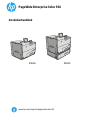 1
1
-
 2
2
-
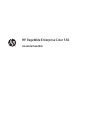 3
3
-
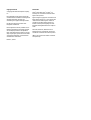 4
4
-
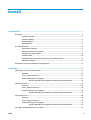 5
5
-
 6
6
-
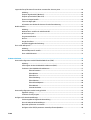 7
7
-
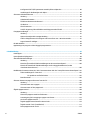 8
8
-
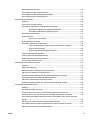 9
9
-
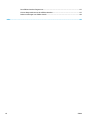 10
10
-
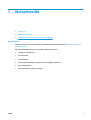 11
11
-
 12
12
-
 13
13
-
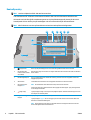 14
14
-
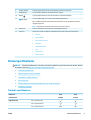 15
15
-
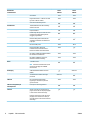 16
16
-
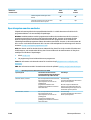 17
17
-
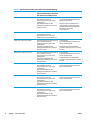 18
18
-
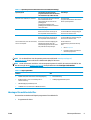 19
19
-
 20
20
-
 21
21
-
 22
22
-
 23
23
-
 24
24
-
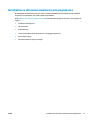 25
25
-
 26
26
-
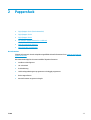 27
27
-
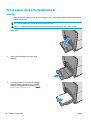 28
28
-
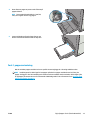 29
29
-
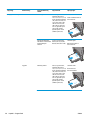 30
30
-
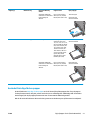 31
31
-
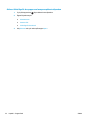 32
32
-
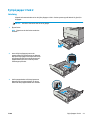 33
33
-
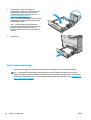 34
34
-
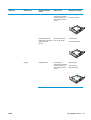 35
35
-
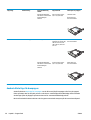 36
36
-
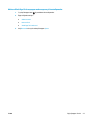 37
37
-
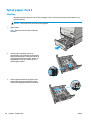 38
38
-
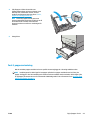 39
39
-
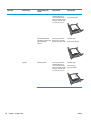 40
40
-
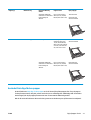 41
41
-
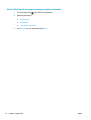 42
42
-
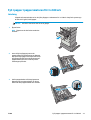 43
43
-
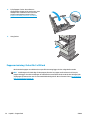 44
44
-
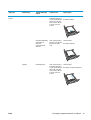 45
45
-
 46
46
-
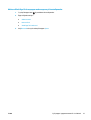 47
47
-
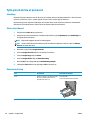 48
48
-
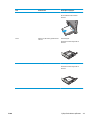 49
49
-
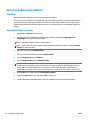 50
50
-
 51
51
-
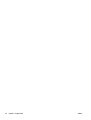 52
52
-
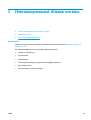 53
53
-
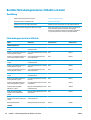 54
54
-
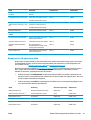 55
55
-
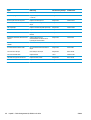 56
56
-
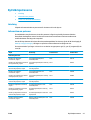 57
57
-
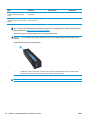 58
58
-
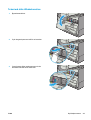 59
59
-
 60
60
-
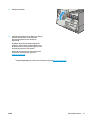 61
61
-
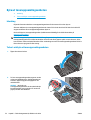 62
62
-
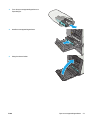 63
63
-
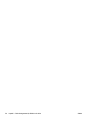 64
64
-
 65
65
-
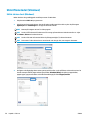 66
66
-
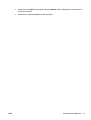 67
67
-
 68
68
-
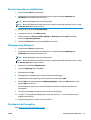 69
69
-
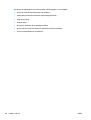 70
70
-
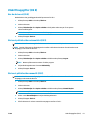 71
71
-
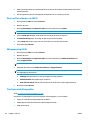 72
72
-
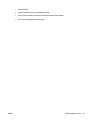 73
73
-
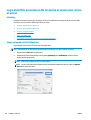 74
74
-
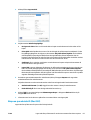 75
75
-
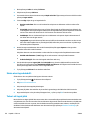 76
76
-
 77
77
-
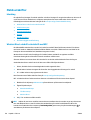 78
78
-
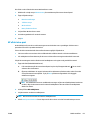 79
79
-
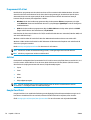 80
80
-
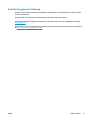 81
81
-
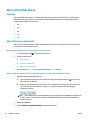 82
82
-
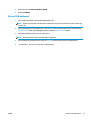 83
83
-
 84
84
-
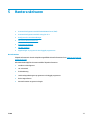 85
85
-
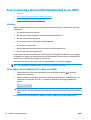 86
86
-
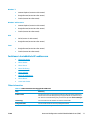 87
87
-
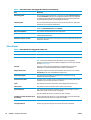 88
88
-
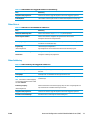 89
89
-
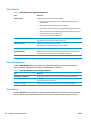 90
90
-
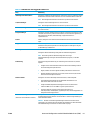 91
91
-
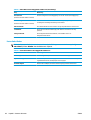 92
92
-
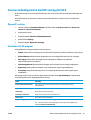 93
93
-
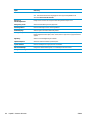 94
94
-
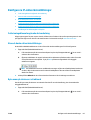 95
95
-
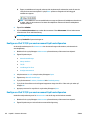 96
96
-
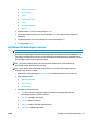 97
97
-
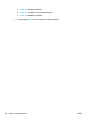 98
98
-
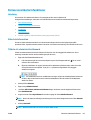 99
99
-
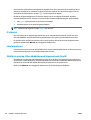 100
100
-
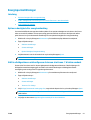 101
101
-
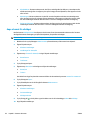 102
102
-
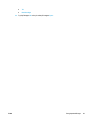 103
103
-
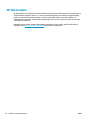 104
104
-
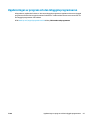 105
105
-
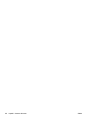 106
106
-
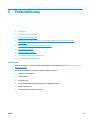 107
107
-
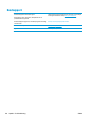 108
108
-
 109
109
-
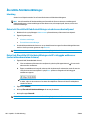 110
110
-
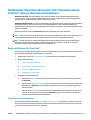 111
111
-
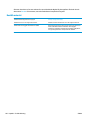 112
112
-
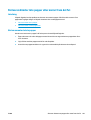 113
113
-
 114
114
-
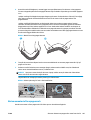 115
115
-
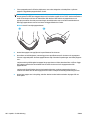 116
116
-
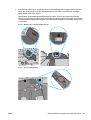 117
117
-
 118
118
-
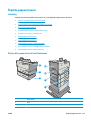 119
119
-
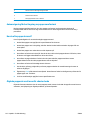 120
120
-
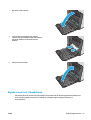 121
121
-
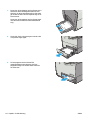 122
122
-
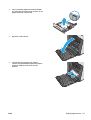 123
123
-
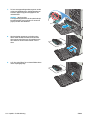 124
124
-
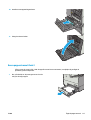 125
125
-
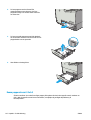 126
126
-
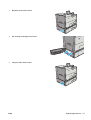 127
127
-
 128
128
-
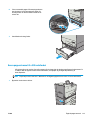 129
129
-
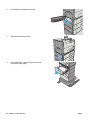 130
130
-
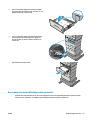 131
131
-
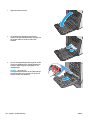 132
132
-
 133
133
-
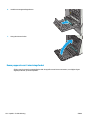 134
134
-
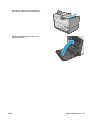 135
135
-
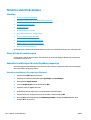 136
136
-
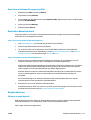 137
137
-
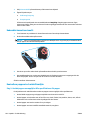 138
138
-
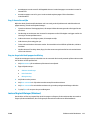 139
139
-
 140
140
-
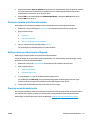 141
141
-
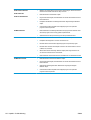 142
142
-
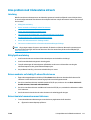 143
143
-
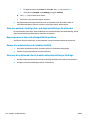 144
144
-
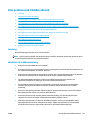 145
145
-
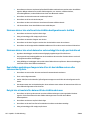 146
146
-
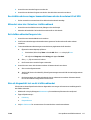 147
147
-
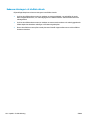 148
148
-
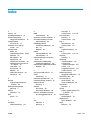 149
149
-
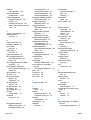 150
150
-
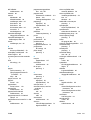 151
151
-
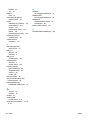 152
152
HP PageWide Enterprise Color 556 series Användarmanual
- Typ
- Användarmanual
Relaterade papper
-
HP LaserJet Enterprise M506 series Användarmanual
-
HP LaserJet Pro M501 series Användarmanual
-
HP PageWide Managed Color MFP E58650 series Användarmanual
-
HP LaserJet Managed MFP M527 series Användarmanual
-
HP LaserJet Pro M402-M403 n-dn series Användarmanual
-
HP LaserJet Enterprise M609 series Användarmanual
-
HP Color LaserJet Enterprise M653 series Användarmanual
-
HP LaserJet Managed E60165 series Användarmanual
-
HP LaserJet Managed E50145 series Användarmanual
-
HP Color LaserJet Managed E65160 series Användarmanual